In deze tutorial leer je de grondbeginselen van de ArrayMesh-functie in ZBrush kennen. Deze functie stelt je in staat om een willekeurig mesh op verschillende manieren te vermenigvuldigen en te rangschikken. Of je nu een eenvoudig object of complexe structuren wilt maken, ArrayMesh biedt je veel mogelijkheden om je creativiteit te uiten en indrukwekkende ontwerpen te ontwikkelen. Laten we zonder verder oponthoud in de verschillende stappen duiken en ontdekken hoe je ArrayMesh effectief kunt gebruiken.
Belangrijkste inzichten
- ArrayMesh is een krachtige tool om meshes te rangschikken in ZBrush.
- Je kunt gevarieerde patronen creëren met offset, schaal en rotatie.
- De functie stelt je in staat om zowel eenvoudige als complexe ontwerpen te maken door meerdere stages te combineren.
Stapsgewijze handleiding
Eerste stap: Maak een mesh en activeer ArrayMesh
Begin met een willekeurig mesh dat je wilt vermenigvuldigen. In ons voorbeeld gebruiken we een ster, omdat deze goed zichtbaar is wanneer deze in een array wordt gerangschikt. Zorg ervoor dat je je in de Bewerkingsmodus bevindt.
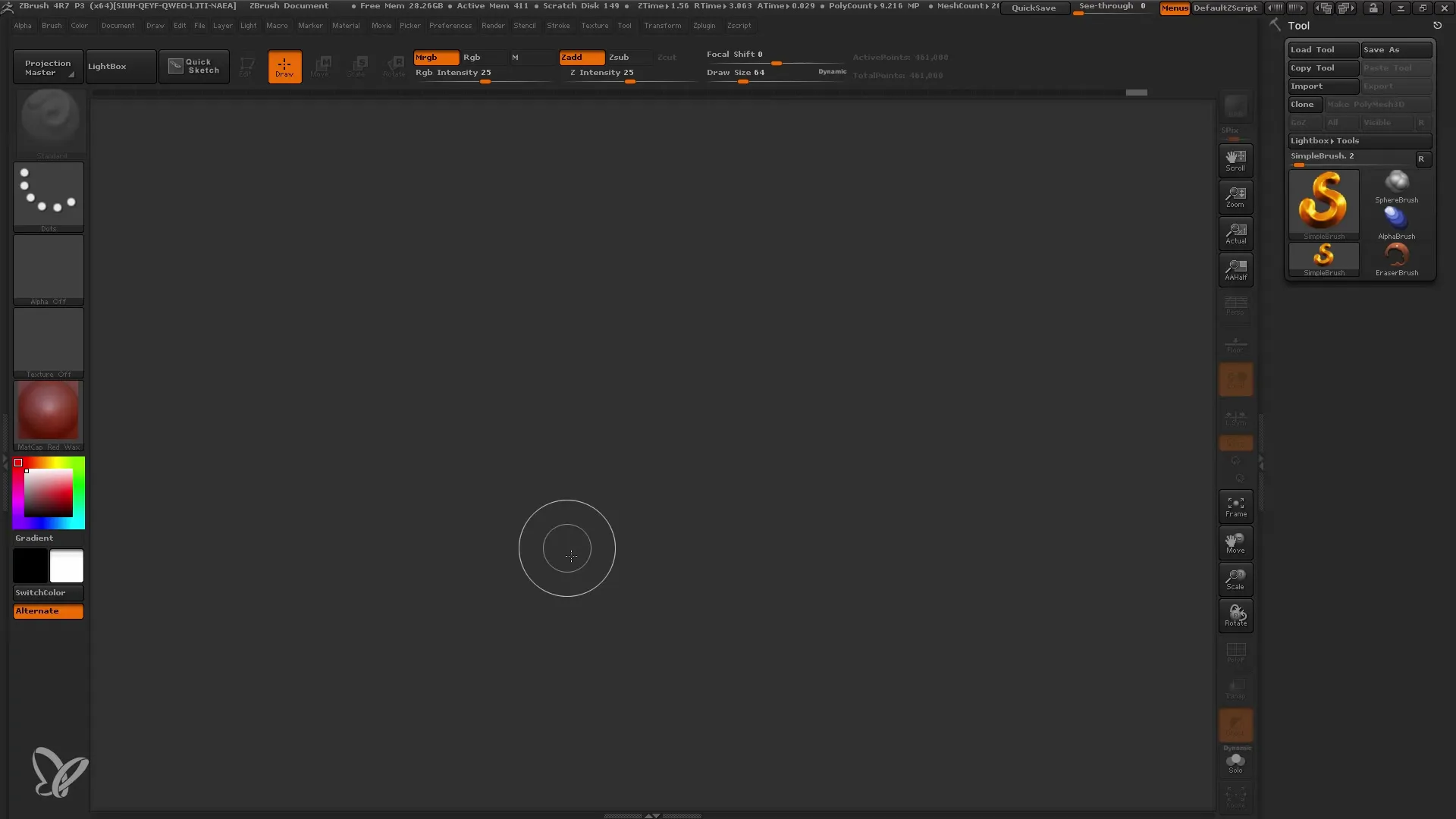
Navigeer in de Tool-Palette naar ArrayMesh en activeer de functie. Aanvankelijk is er mogelijk niets zichtbaar, maar maak je geen zorgen, want je krijgt toegang tot tal van opties die je zullen helpen om je mesh aan te passen.
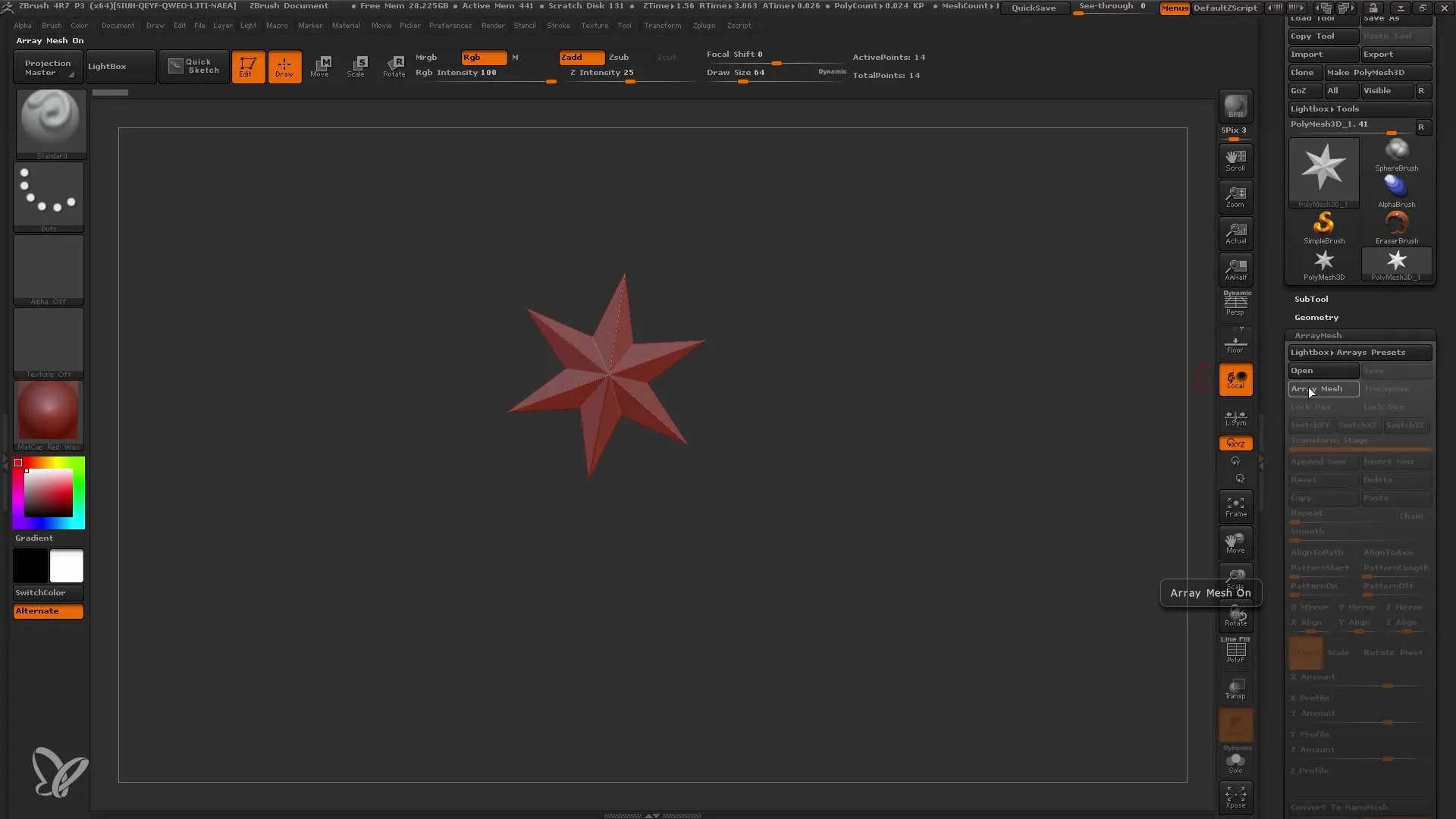
Tweede stap: Eerste array maken
Om je ster horizontaal te rangschikken, activeer je de Transpose-modus. Met het Transpose Tool kun je je mesh eenvoudig positioneren. Selecteer de Beweeg-modus in het Transpose Tool en sleep je ster naar de zijkant terwijl je de Shift-toets ingedrukt houdt om een rechte lijn te garanderen.
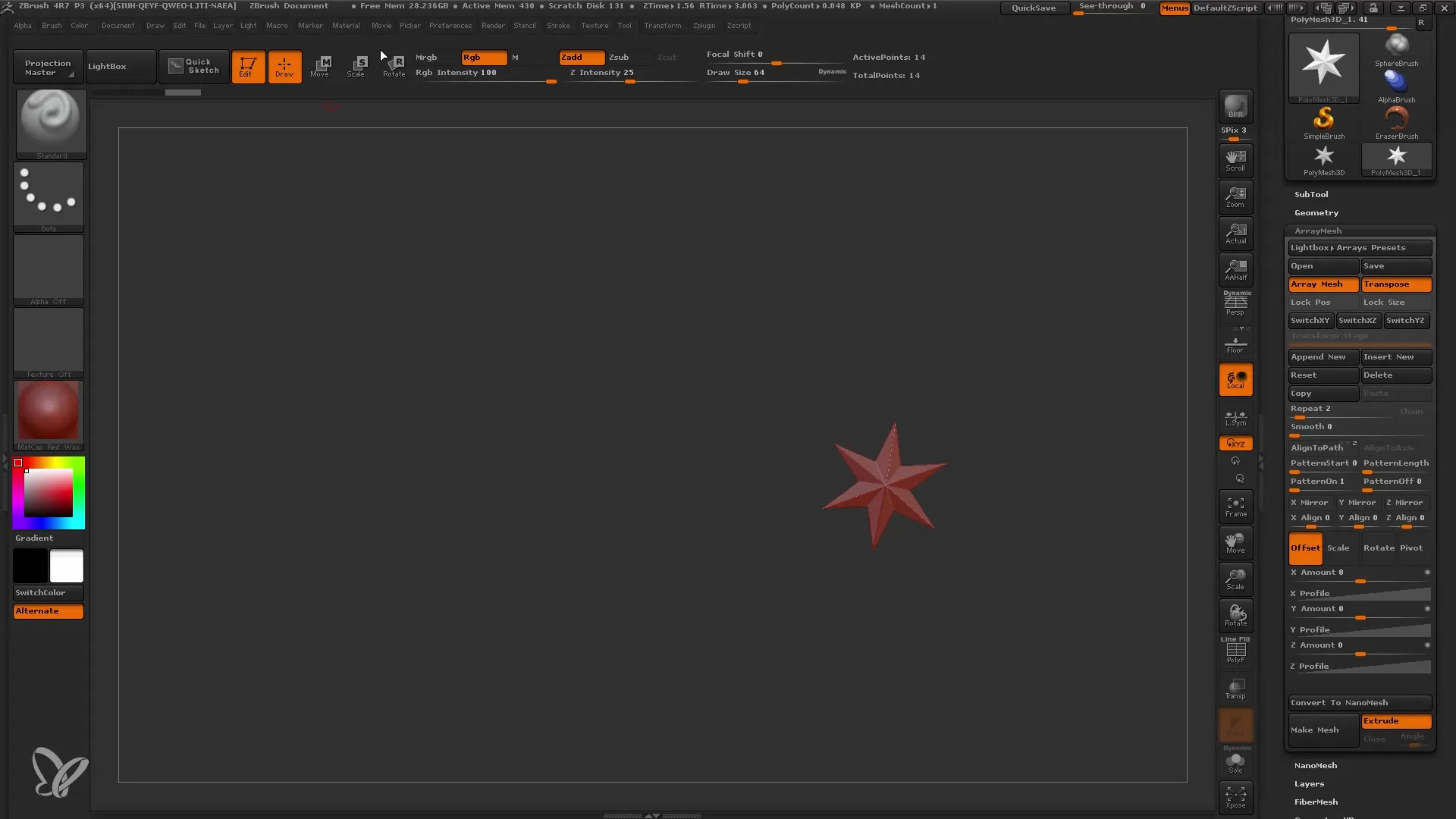
Het doel is om ongeveer 12 sterren naast elkaar te plaatsen. Je kunt het aantal sterren snel aanpassen door het herhalingsaantal te verhogen. Bijvoorbeeld naar 10 en bevestig met de Enter-toets.
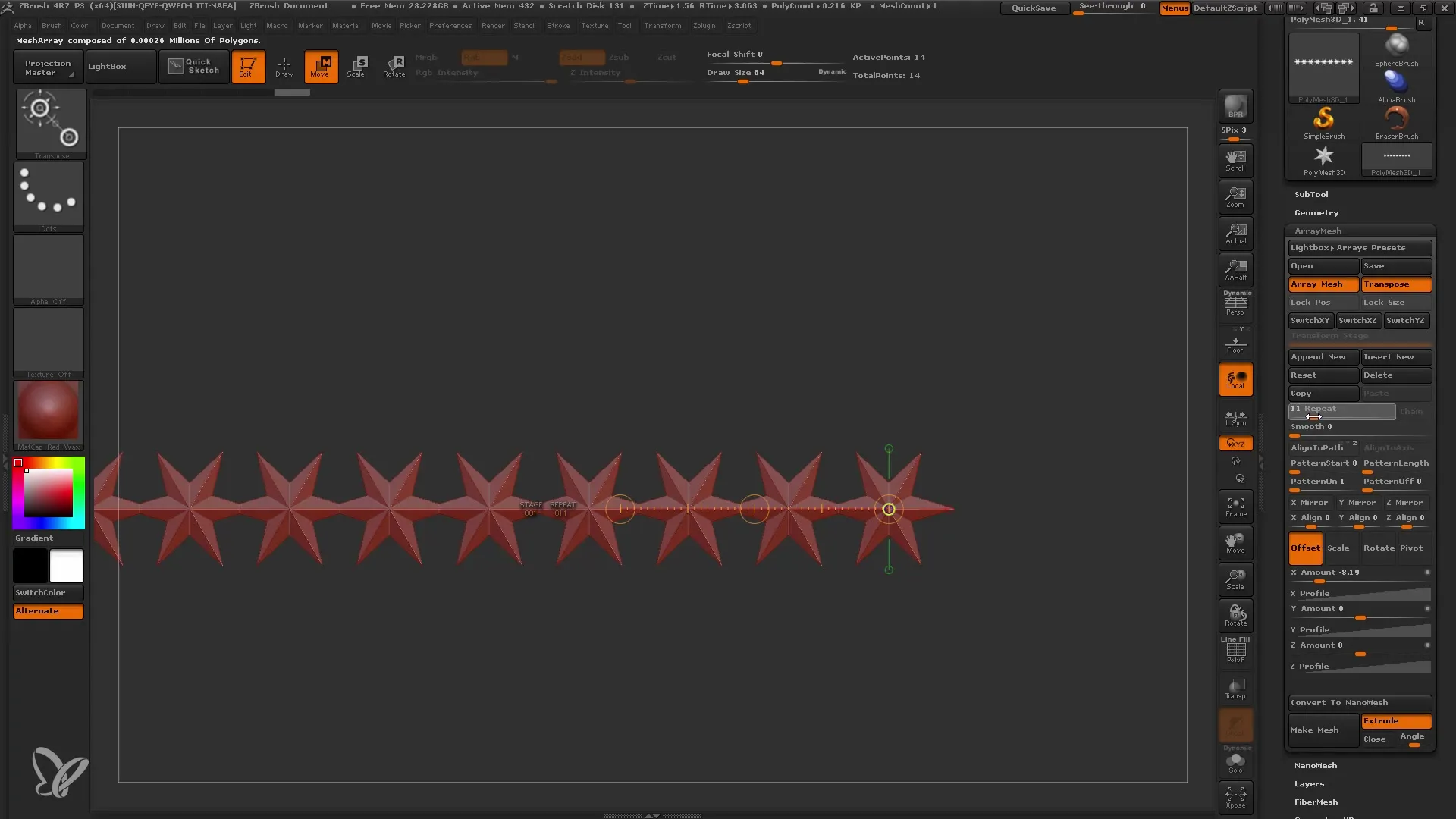
Derde stap: Offset aanpassen
Nadat je het aantal sterren hebt ingesteld, kun je de offset aanpassen. De offset is de verschuiving van het oorspronkelijke mesh en wordt ingesteld in de X-richting. Je kunt de bestaande waarde variëren om de sterren gelijkmatig te verdelen.
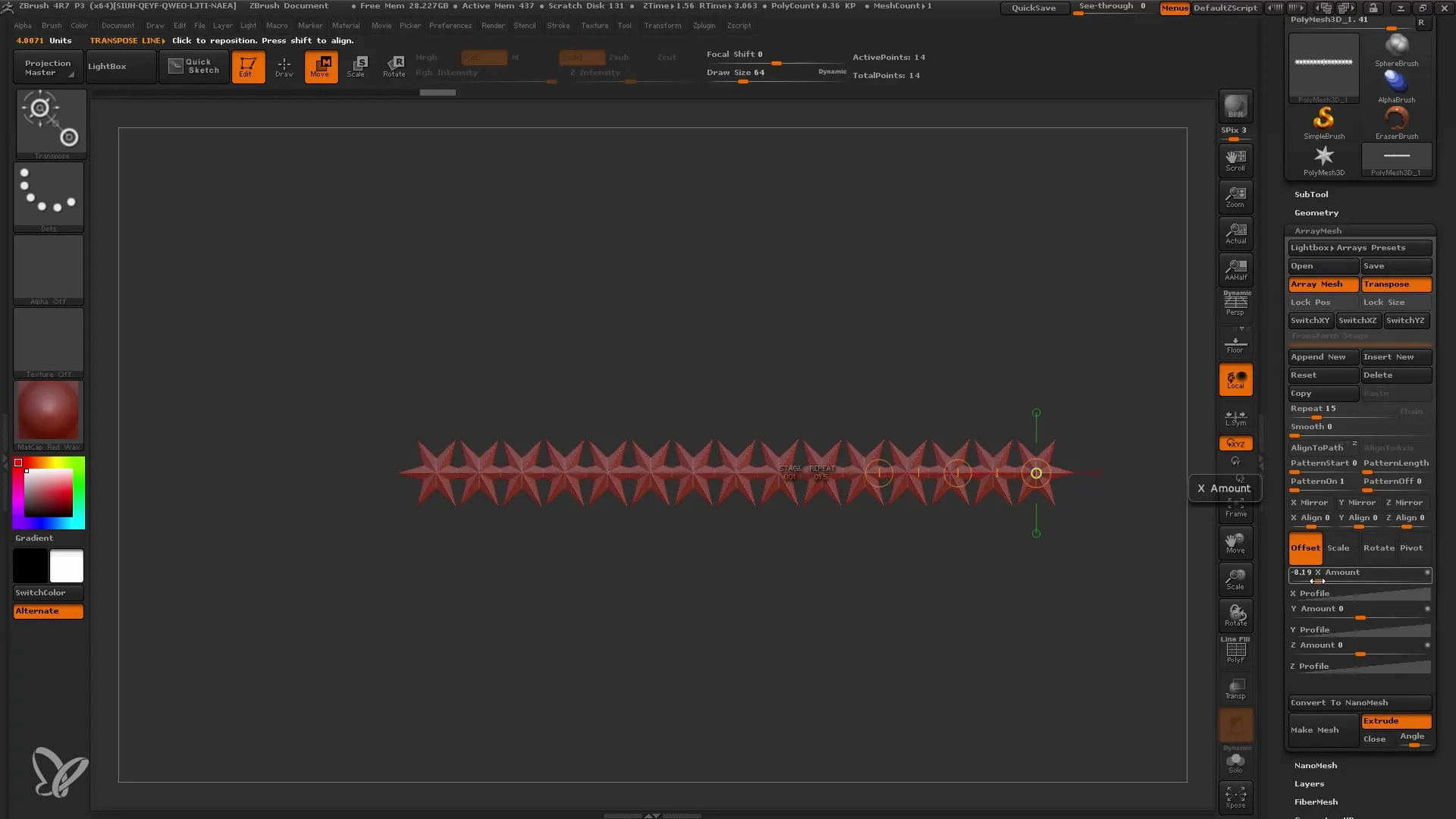
Indien gewenst kun je ook de offset in de Y-richting instellen om een nog interessantere rangschikking te bereiken. Onthoud dat de waarden zowel in de X- als Y-richting flexibel zijn en dat je ze handmatig kunt invoeren.
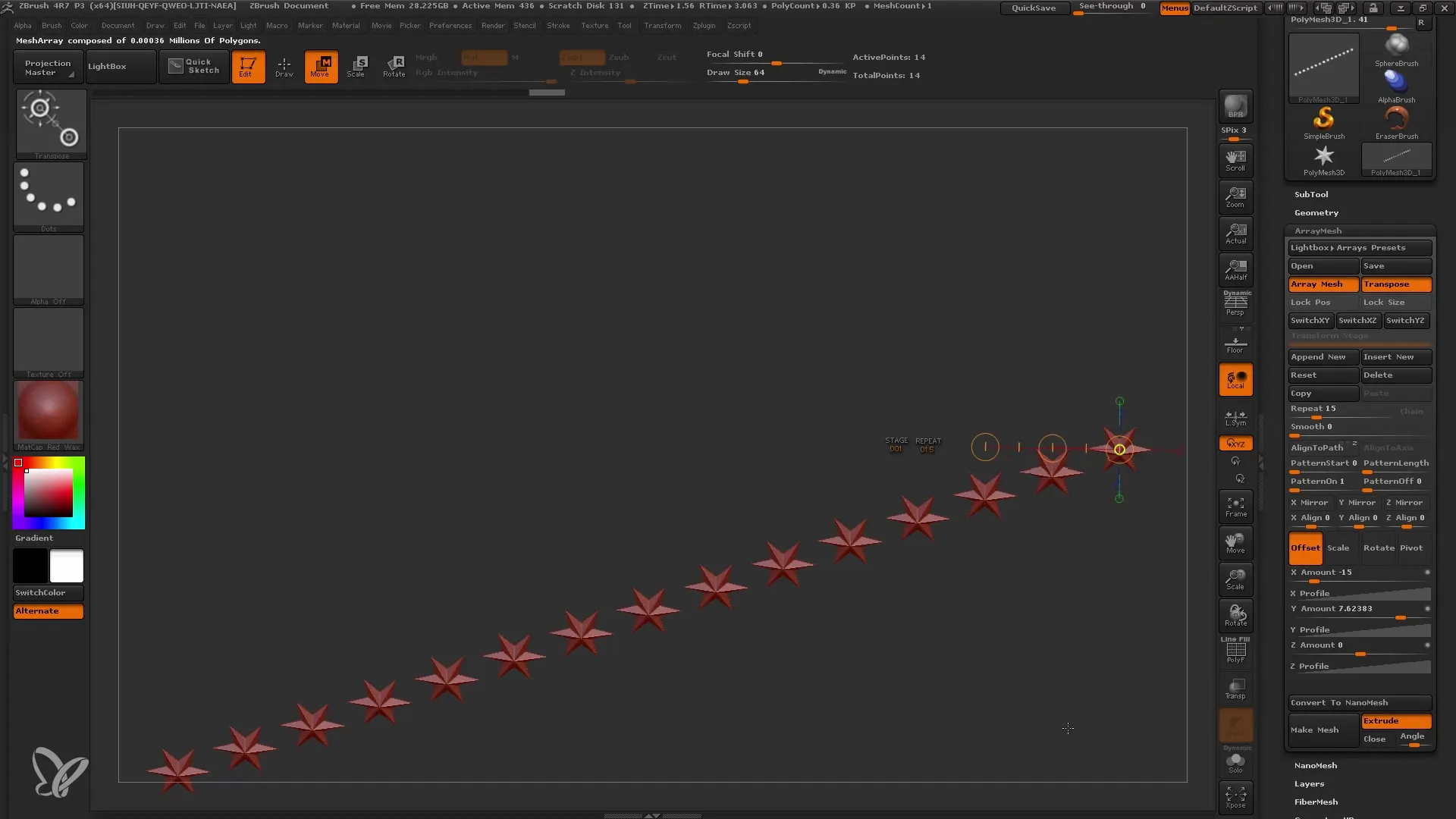
Vierde stap: Schaal van het mesh aanpassen
Een andere interessante functie is het aanpassen van de schaal van het mesh. Je kunt de grootte van de ene ster aanpassen naar de andere door de schaalwaarden voor X, Y en Z gelijkmatig te verhogen. Dit zorgt voor interessante visuele effecten in je array.
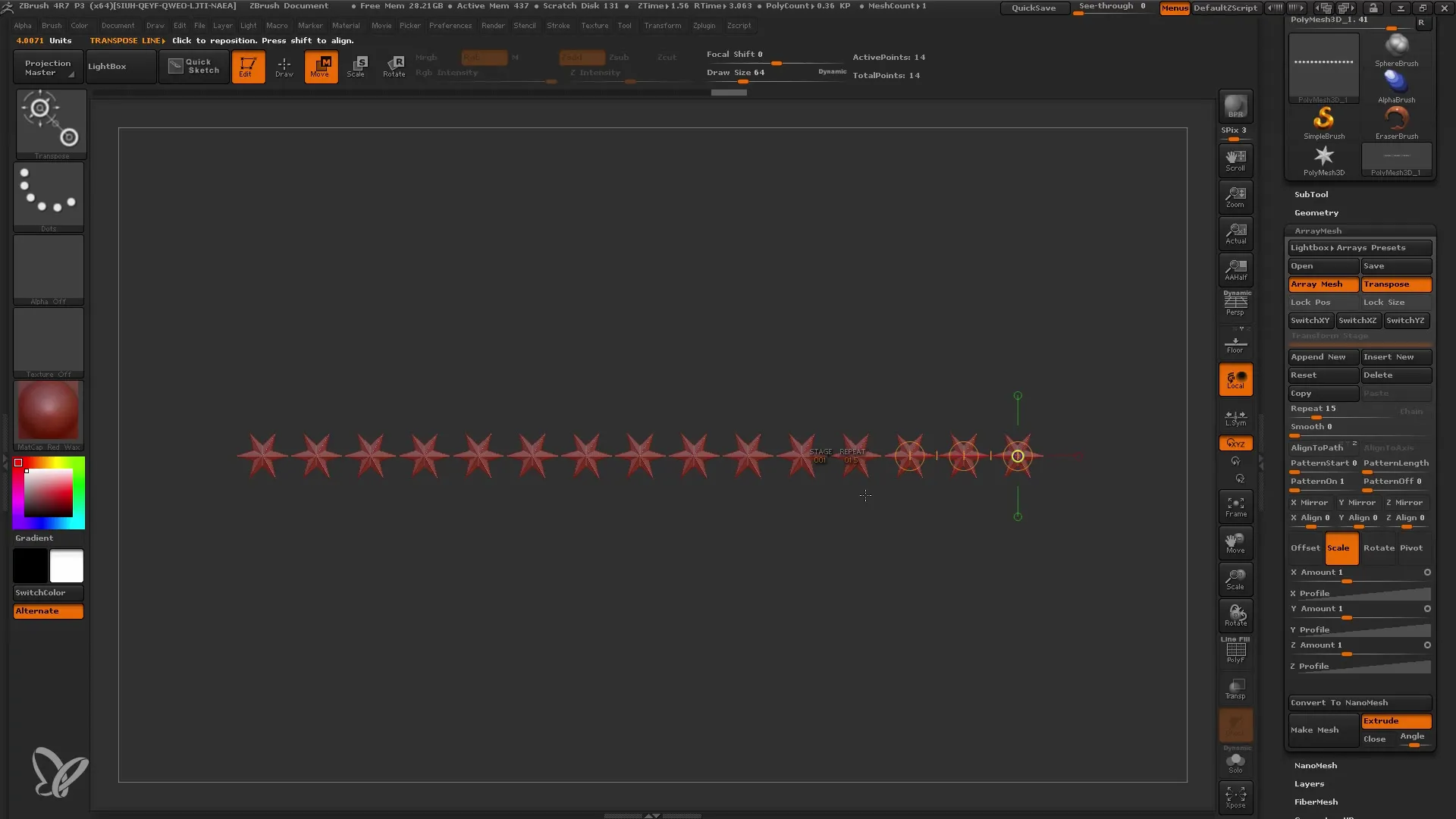
Voer bijvoorbeeld voor alle drie de assen een verdubbeling (2) in om elke ster een dynamische grootte te geven. Dit geeft het geheel meer diepte en variatie.
Vijfde stap: Rotatie toevoegen
Het is nu tijd om wat dynamiek aan je ontwerp toe te voegen. Activeer de rotatie in X, Y en Z en speel met de waarden om de sterren in verschillende richtingen te draaien. Dit geeft je array een interessante abstractie en willekeurigheid.
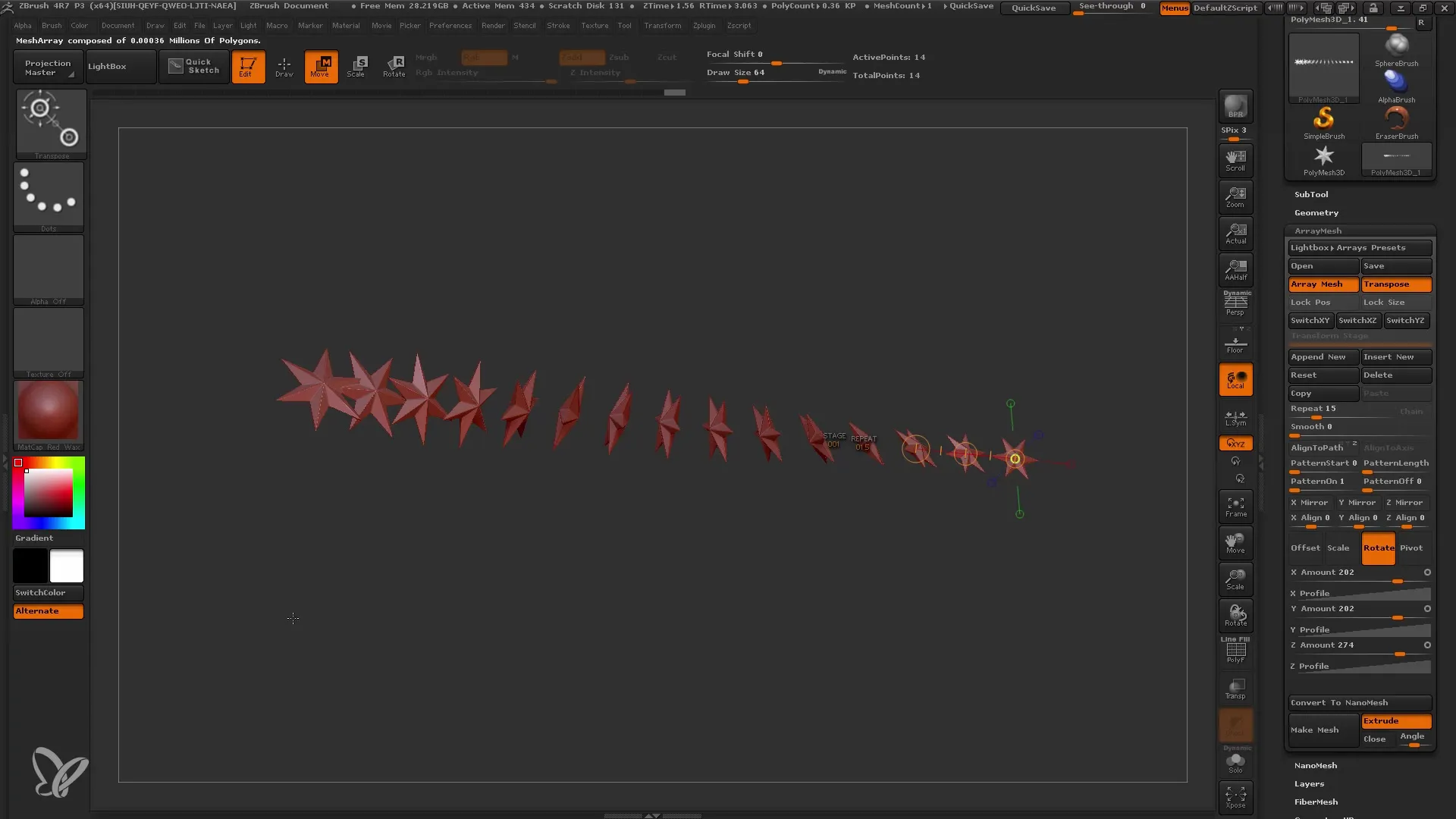
Zesde stap: Meer stages toevoegen
Om meerdere rijen of lagen van je array te maken, moet je een nieuwe transformatiestage toevoegen. Schakel over naar de tweede stage en herhaal de hierboven genoemde stappen voor een tweede rij sterren. Dit stelt je in staat om interessante oppervlaktemotieven te creëren.
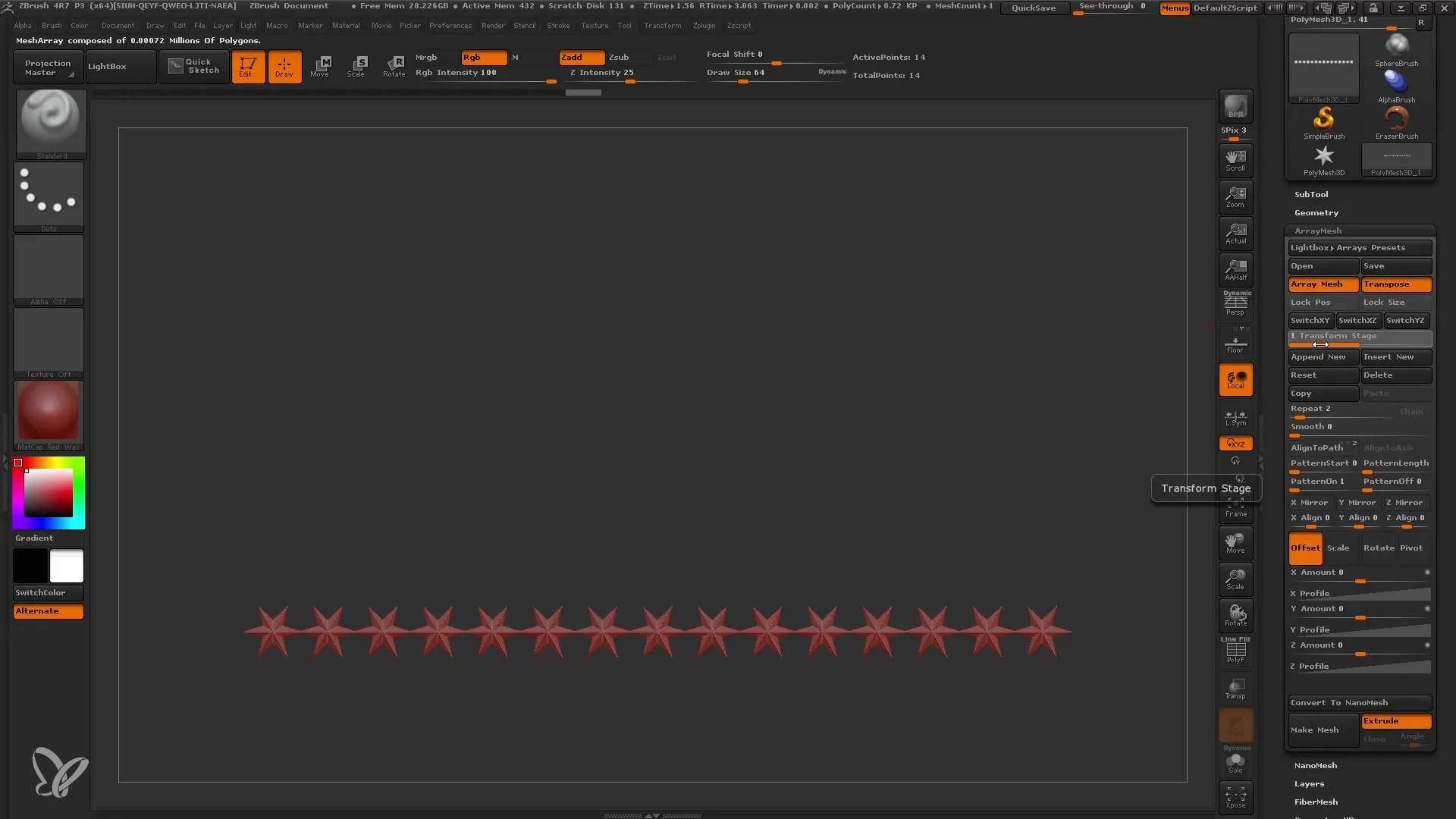
Met de mogelijkheid om meerdere stages te genereren, kun je complexe structuren met veel lagen creëren die harmonieus samenwerken.
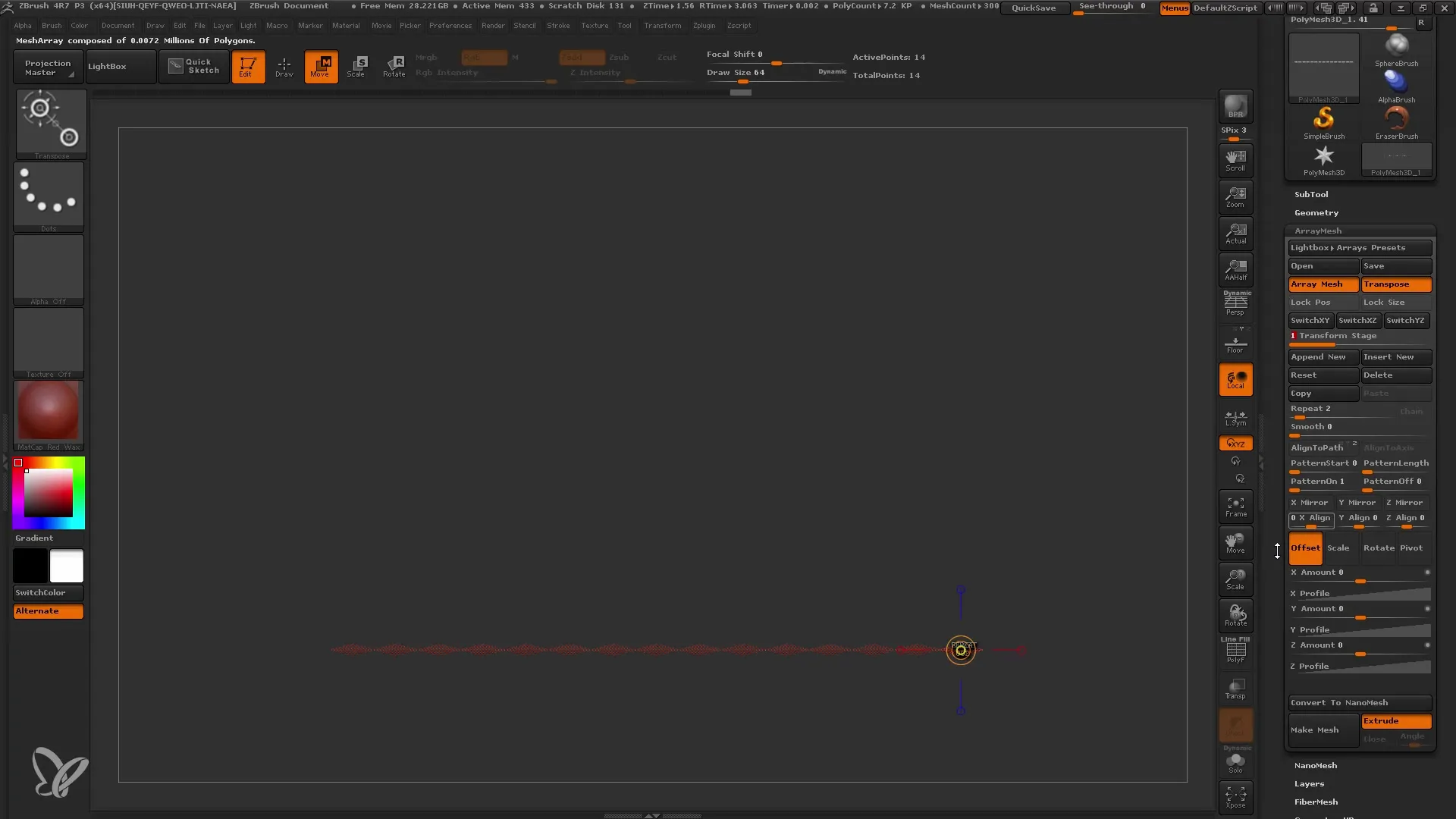
Zevende stap: Array omzetten in Mesh
Als je tevreden bent met je ArrayMesh, moet je het omzetten naar een regulier mesh. Klik op "Make Mesh" om al je stages te combineren en om te vormen tot een uniform object. Dit maakt verdere bewerking en verfijning van je ontwerp gemakkelijker.
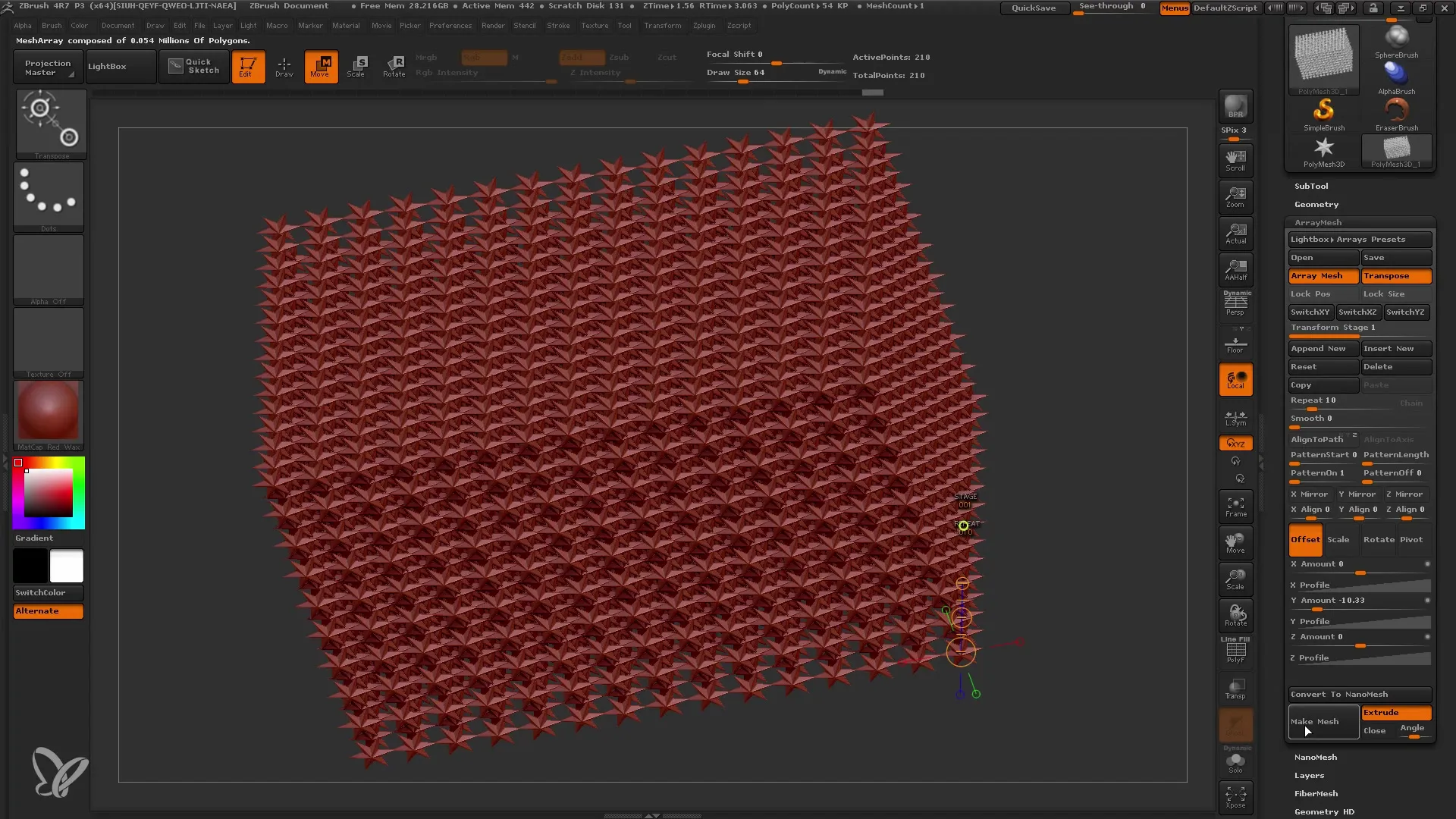
Laatste stap: Grove structuur en details aanpassen
Nu je een groot Array-Mesh hebt, kun je beginnen met het bewerken van details. Gebruik de verschillende gereedschappen in ZBrush om je ontwerp verder te personaliseren en de gewenste details toe te voegen.
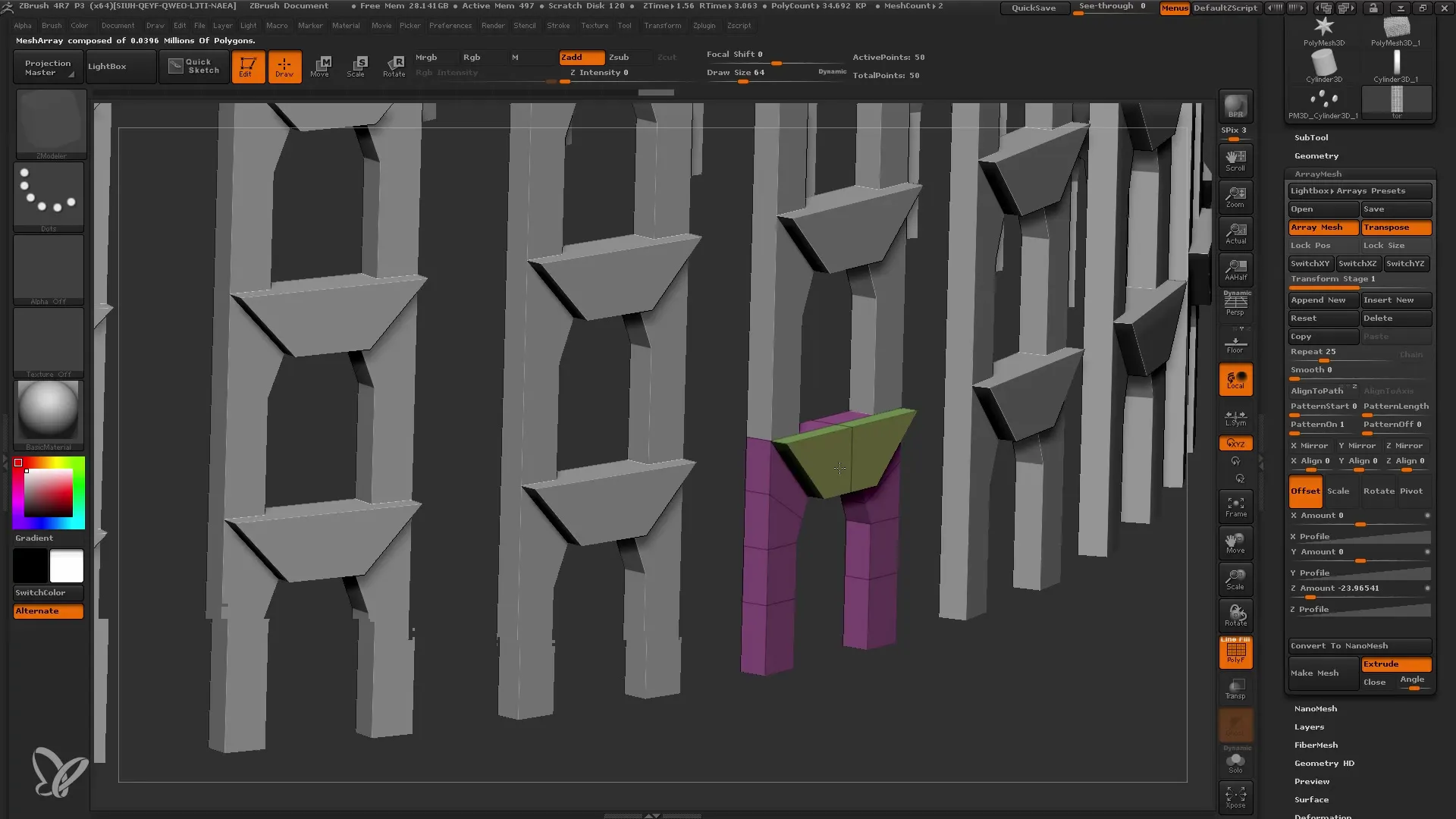
Samenvatting
Samenvattend kan worden gezegd dat het gebruik van ArrayMesh in ZBrush je de vrijheid geeft om te experimenteren met verschillende rangschikkingen, schalen en rotaties van meshes. Door de mogelijkheid om meerdere stages te maken en alles te combineren tot één enkel mesh, ben je in staat indrukwekkende ontwerpen te ontwikkelen die zowel eenvoudig als complex kunnen zijn.
Veelgestelde vragen
Hoe activeer ik de ArrayMesh-functie?Ga naar het gereedschapspalet en klik op ArrayMesh om de functie te activeren.
Kan ik het aantal herhaalde meshes aanpassen?Ja, je kunt het aantal herhalingen in de Array instellen via het Repeat-getal.
Hoe kan ik de offset in meerdere richtingen aanpassen?Gebruik de offset-instellingen om verschuivingen in X, Y of Z aan te passen.
Hoe zet ik een ArrayMesh om in een regulier mesh?Klik eenvoudig op "Make Mesh" om het array om te zetten in een regulier mesh.
Kan ik roterende effecten toepassen op mijn mesh?Ja, de rotatie kan worden aangepast in de X-, Y- en Z-richting voor het creëren van dynamische effecten.


